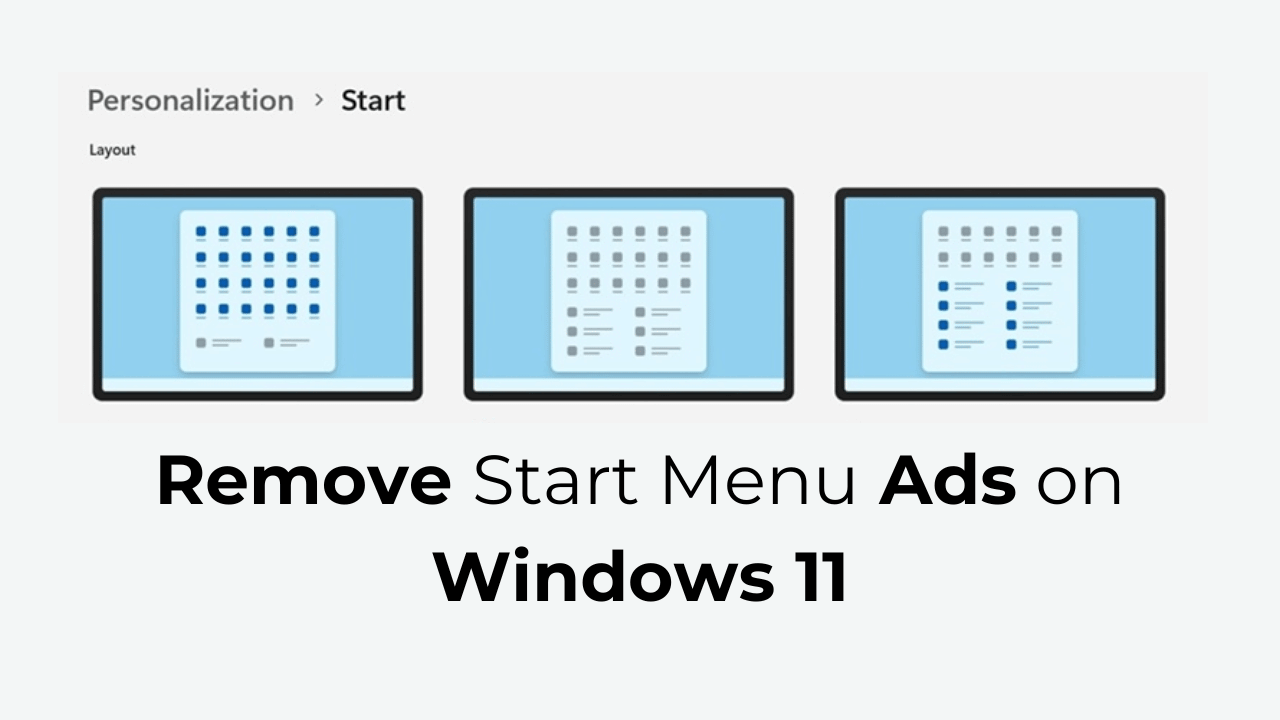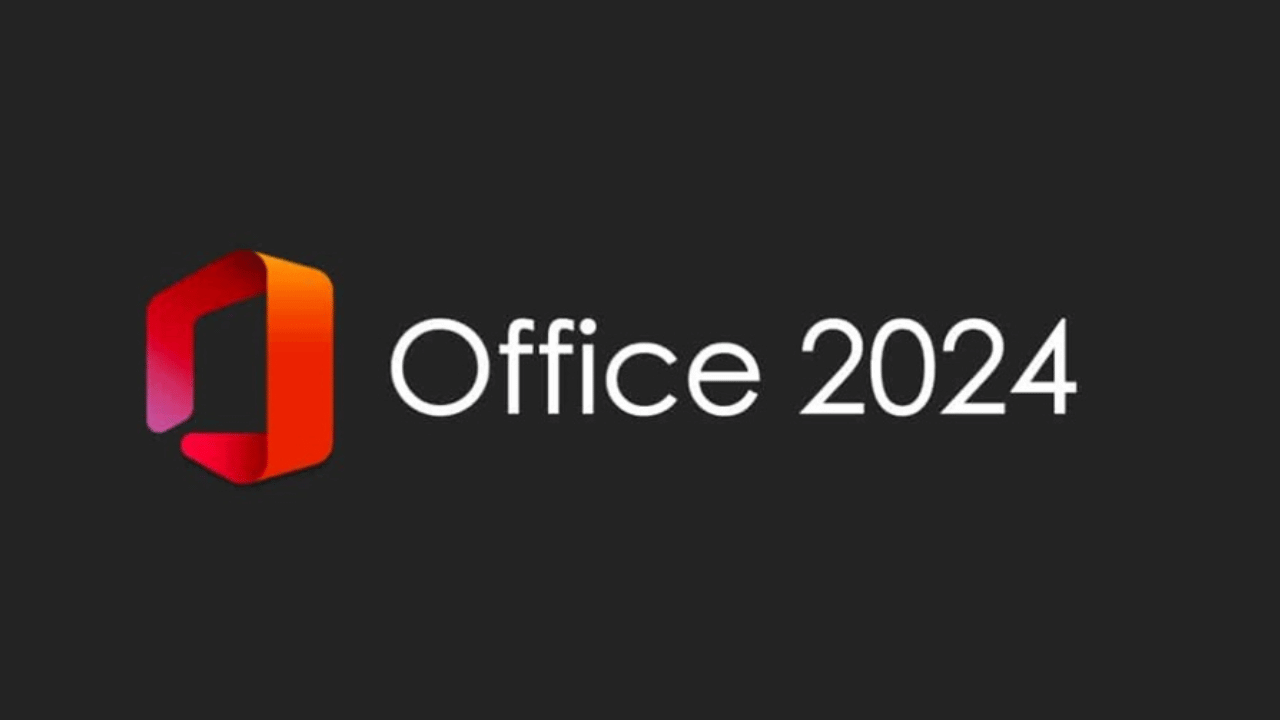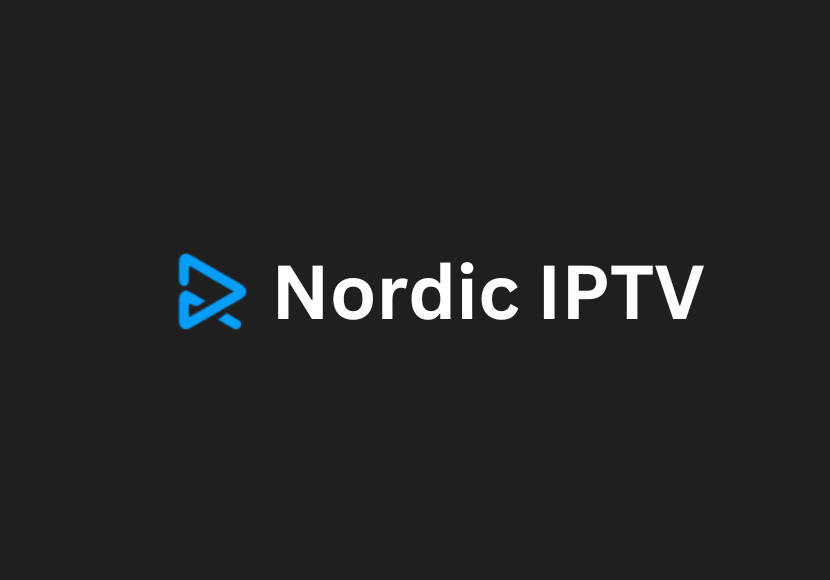Πώς να απενεργοποιήσετε τη βελτιστοποίηση παράδοσης στα Windows 11 (3 Μέθοδοι)
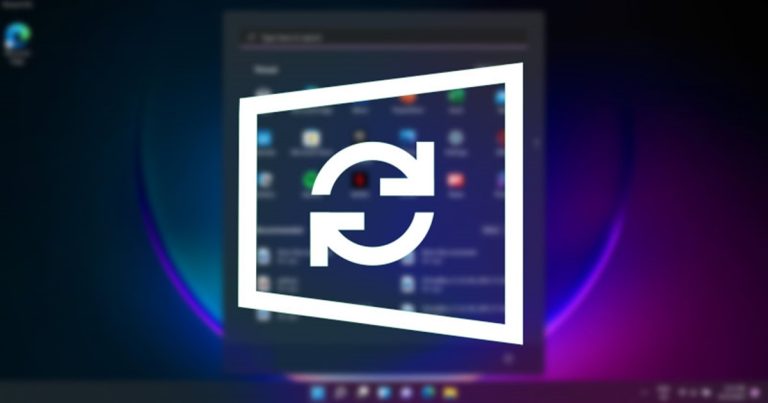
Η Microsoft παρουσίασε τη Βελτιστοποίηση Παράδοσης στα Windows 10, η οποία βοηθά τον υπολογιστή σας να κατεβάζει ενημερώσεις πιο γρήγορα. Το πιο πρόσφατο λειτουργικό σύστημα της Microsoft – Windows 11, χρησιμοποιεί επίσης την ίδια δυνατότητα για να κάνει τη διαδικασία ενημέρωσης πιο γρήγορη
Τι είναι η βελτιστοποίηση παράδοσης στα Windows 11;
Η βελτιστοποίηση παράδοσης του Windows Update (WUDO) είναι μια απαραίτητη διαδικασία που επιτρέπει στον υπολογιστή σας με Windows 11 να λαμβάνει ενημερώσεις από τους διακομιστές της Microsoft και άλλες πηγές. Μπορεί να κάνει σάρωση μέσω άλλων υπολογιστών στο τοπικό σας δίκτυο ή υπολογιστών στο διαδίκτυο που πραγματοποιούν λήψη διπλών αρχείων και λαμβάνουν ενημερώσεις από αυτά.
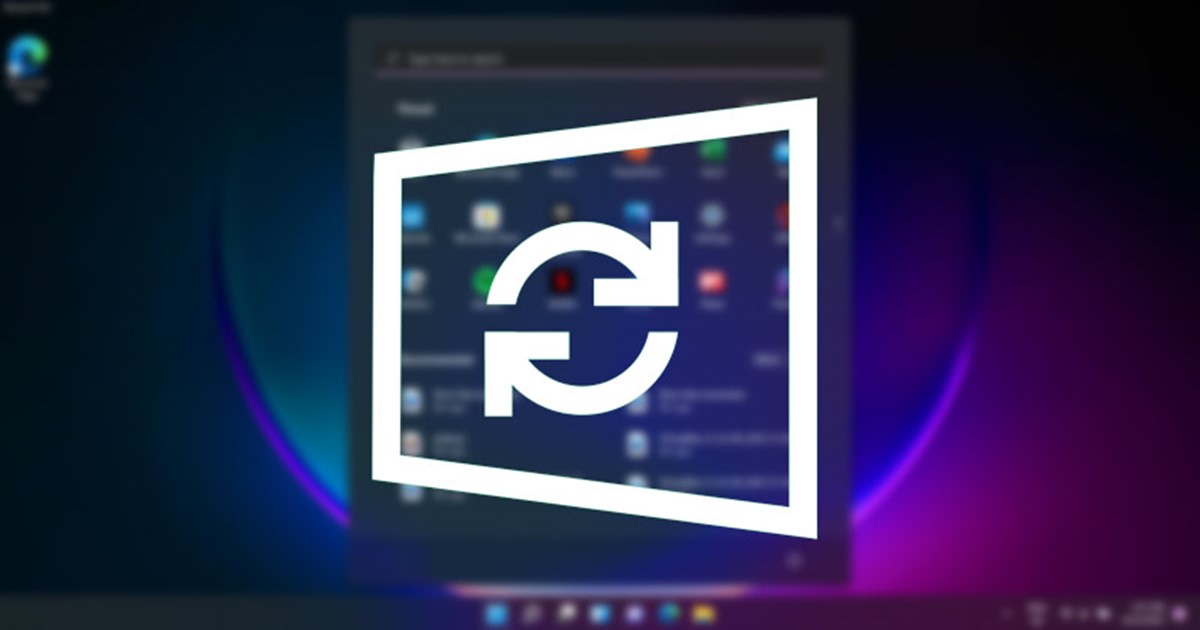
Ομοίως, ο υπολογιστής σας με Windows 11 μπορεί επίσης να στέλνει ενημερώσεις σε άλλους υπολογιστές στο τοπικό σας δίκτυο ή σε υπολογιστές στο διαδίκτυο, εάν το έχετε επιτρέψει. Αν και η δυνατότητα είναι χρήσιμη, ίσως θέλετε να την απενεργοποιήσετε εάν έχετε περιορισμένο διαδίκτυο. Αυτό συμβαίνει επειδή η βελτιστοποίηση παράδοσης μπορεί να ενημερώσει τους υπολογιστές στο δίκτυό σας χωρίς την άδειά σας, γεγονός που μπορεί να αυξήσει τη χρήση δεδομένων σας.
Λοιπόν, ας υποθέσουμε ότι δεν θέλετε ο υπολογιστής σας με Windows 11 να ενημερώνει υπολογιστές στο τοπικό σας δίκτυο και άλλους υπολογιστές στο Διαδίκτυο. Σε αυτήν την περίπτωση, είναι μια εξαιρετική επιλογή να απενεργοποιήσετε τη δυνατότητα βελτιστοποίησης παράδοσης.
Συνδεθείτε στην ομάδα DirectVortex.gr στο Viber
Έχεις οποιαδήποτε απορία; Έλα στο forum του directvortex
Διαβάστε επίσης :Πώς να διαγράψετε αρχεία βελτιστοποίησης παράδοσης στα Windows 11
Πώς να προστατέψετε τους κωδικούς πρόσβασης του Chrome με το Windows Hello
Πώς να απενεργοποιήσετε τη βελτιστοποίηση παράδοσης στα Windows 11
Παρακάτω, έχουμε μοιραστεί έναν οδηγό βήμα προς βήμα για την απενεργοποίηση της βελτιστοποίησης παράδοσης σε υπολογιστές με Windows 11. Ας τσεκάρουμε.
1. Απενεργοποιήστε τη βελτιστοποίηση παράδοσης στα Windows 11
Για να απενεργοποιήσετε τη βελτιστοποίηση παράδοσης στα Windows 11, πρέπει να ακολουθήσετε μερικά από τα απλά βήματα που έχουμε μοιραστεί παρακάτω. Δείτε πώς μπορείτε να απενεργοποιήσετε τη βελτιστοποίηση παράδοσης στα Windows 11. Ας το ελέγξουμε.
1. Πρώτα, κάντε κλικ στο κουμπί Έναρξη των Windows 11 και επιλέξτε Ρυθμίσεις.
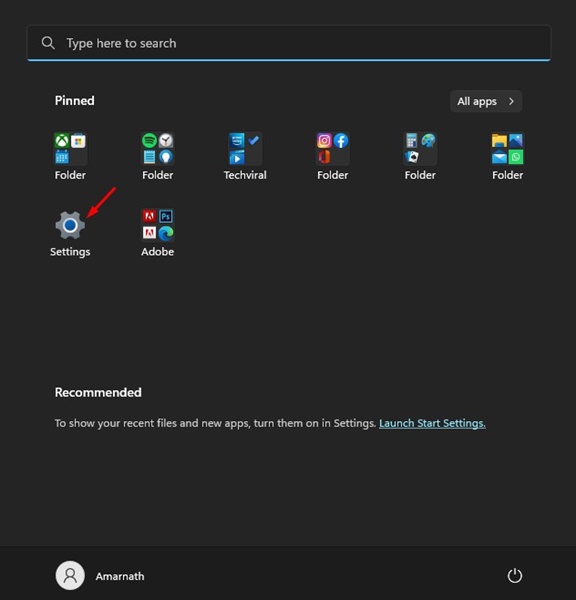
2. Στη σελίδα Ρυθμίσεις, κάντε κλικ στο Ενημερωμένη έκδοση για Windows κουμπί στο αριστερό παράθυρο.
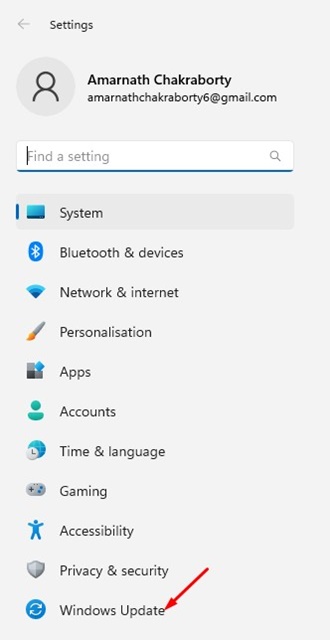
3. Στο δεξιό τμήμα του παραθύρου, κάντε κλικ στο Προχωρημένος επιλογές, όπως φαίνεται στο στιγμιότυπο οθόνης παρακάτω.
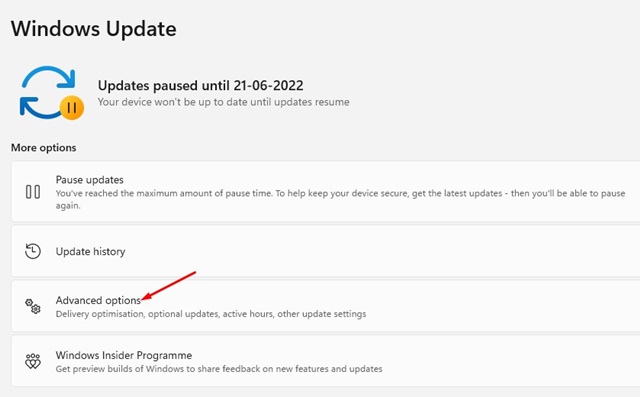
4. Κάτω από τις Επιλογές για προχωρημένους, κάντε κύλιση προς τα κάτω και κάντε κλικ στο Παράδοση Βελτιστοποίηση.
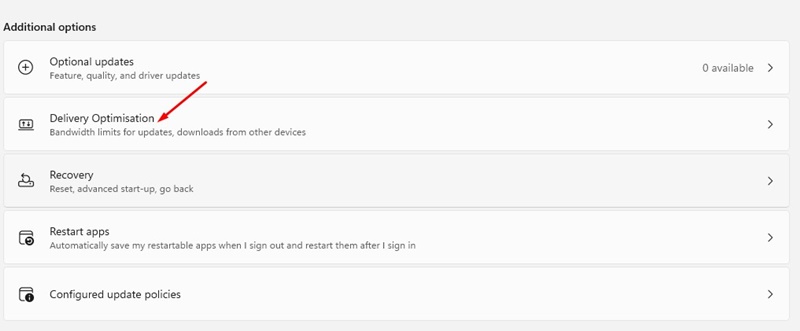
5. Στην επόμενη οθόνη, σβήνω η εναλλαγή για “Να επιτρέπονται λήψεις από άλλους υπολογιστές”
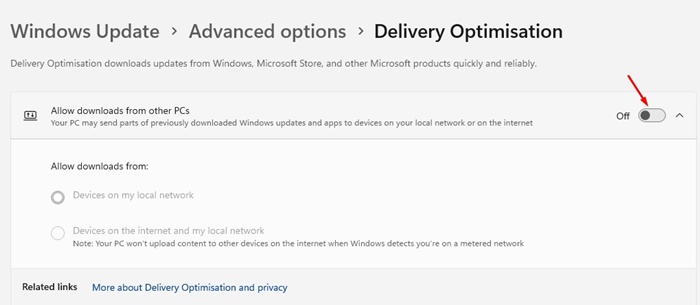
Αυτό είναι! Αυτό θα απενεργοποιήσει τη βελτιστοποίηση παράδοσης στα Windows 11. Από εδώ και στο εξής, ο υπολογιστής σας με Windows 11 δεν θα στέλνει τμήματα ενημερώσεων και εφαρμογών των Windows που έχετε λάβει προηγουμένως σε συσκευές στο τοπικό σας δίκτυο ή στο Διαδίκτυο.
2. Απενεργοποιήστε τη Βελτιστοποίηση Παράδοσης από τις Υπηρεσίες των Windows
Μπορείτε επίσης να απενεργοποιήσετε τη βελτιστοποίηση παράδοσης από τον διαχειριστή υπηρεσιών των Windows. Εδώ είναι τι πρέπει να κάνετε.
1. Πληκτρολογήστε Services στην Αναζήτηση των Windows 11. Στη συνέχεια, ανοίξτε το Υπηρεσίες εφαρμογή από τη λίστα με τα καλύτερα αποτελέσματα αγώνων.
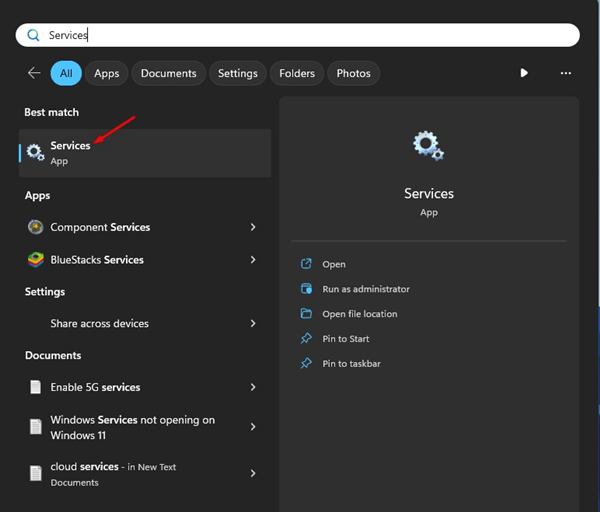
2. Όταν ανοίξει η εφαρμογή Υπηρεσίες, βρείτε το Βελτιστοποίηση Παράδοσης. Στη συνέχεια, κάντε διπλό κλικ στην υπηρεσία για να την ανοίξετε Ιδιότητες.
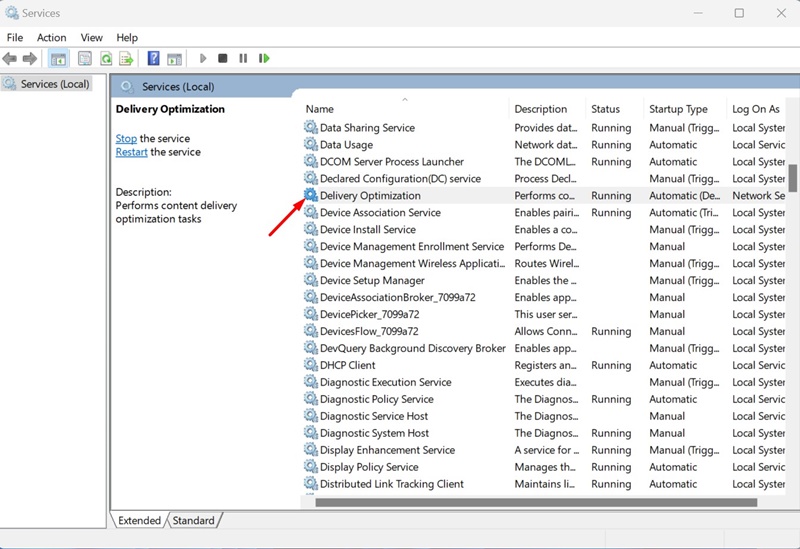
3. Στις Ιδιότητες βελτιστοποίησης παράδοσης, κάντε κλικ στο αναπτυσσόμενο μενού δίπλα στον Τύπο εκκίνησης και επιλέξτε Καθιστώ ανίκανο.
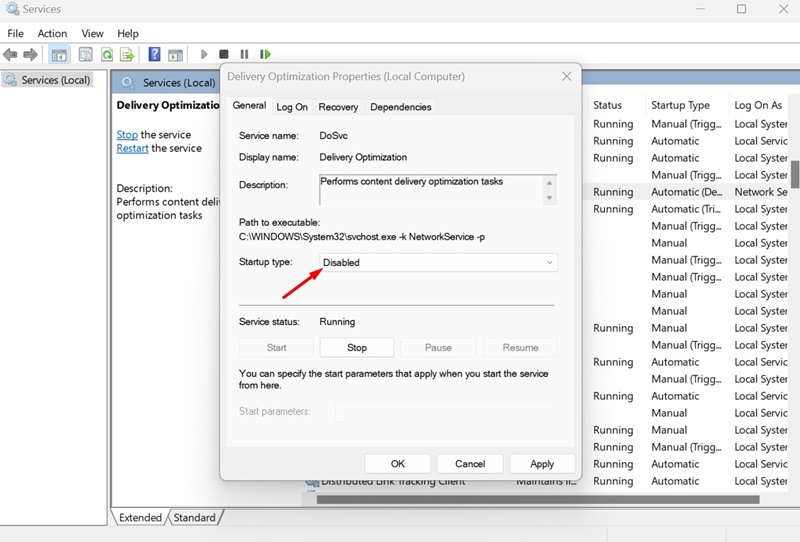
4. Μόλις τελειώσετε, κάντε κλικ Ισχύουν και μετά Εντάξει.
Αυτό είναι! Αυτό θα απενεργοποιήσει τη βελτιστοποίηση παράδοσης στον υπολογιστή σας Windows 11.
3. Απενεργοποιήστε τη βελτιστοποίηση παράδοσης του Windows Update μέσω μητρώου
Αυτή η μέθοδος θα χρησιμοποιήσει τον Επεξεργαστή Μητρώου για να απενεργοποιήσει τη βελτιστοποίηση Παράδοσης του Windows Update. Ακολουθήστε μερικά από τα απλά βήματα που έχουμε μοιραστεί παρακάτω.
1. Πρώτα, κάντε κλικ στην αναζήτηση των Windows 11 και πληκτρολογήστε Μητρώο. Στη συνέχεια, ανοίξτε το Επεξεργαστής Μητρώου από τη λίστα.
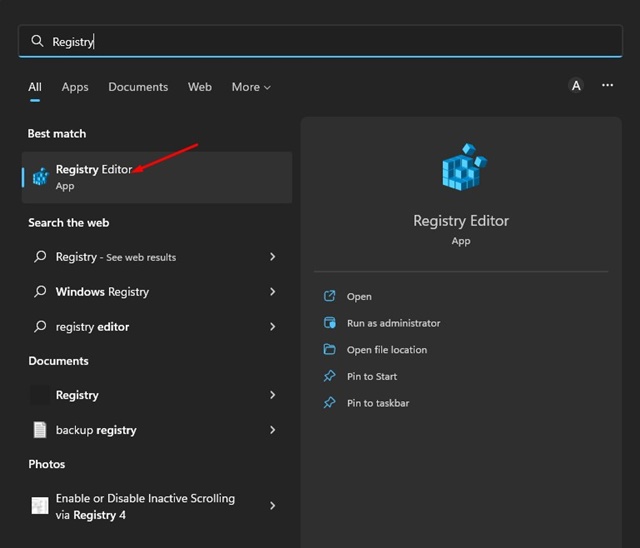
2. Τώρα, στον Επεξεργαστή Μητρώου, πλοηγηθείτε στην παρακάτω διαδρομή:
HKEY_LOCAL_MACHINE\SYSTEM\CurrentControlSet\Services\DoSvc
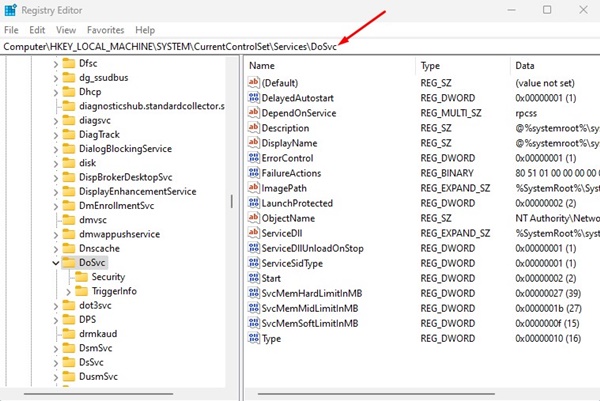
3. Στο δεξιό παράθυρο, βρείτε και διπλό κλικ στο Αρχή Κλειδί REG_DWORD.
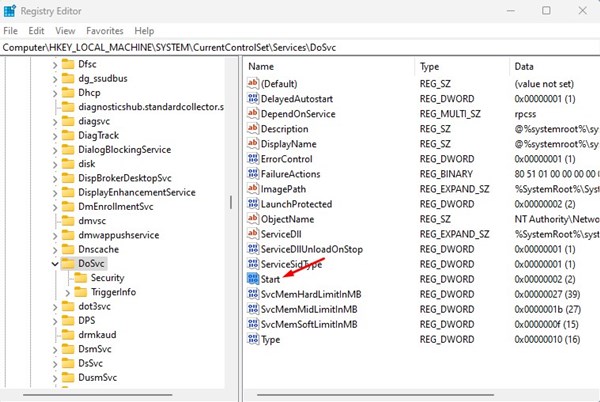
4. Στη συνέχεια, στο πεδίο Δεδομένα τιμής, πληκτρολογήστε 4 και κάντε κλικ στο Εντάξει κουμπί.
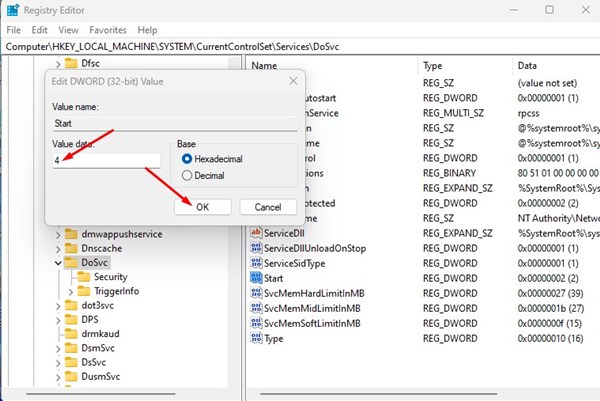
Αυτό είναι! Αυτό θα απενεργοποιήσει τη βελτιστοποίηση παράδοσης του Windows Update στον υπολογιστή σας με Windows 11.
Συχνές Ερωτήσεις
Είναι ασφαλές να διαγράψετε τα αρχεία βελτιστοποίησης παράδοσης;
Ναί! Είναι ασφαλές να διαγράψετε τα αρχεία βελτιστοποίησης παράδοσης από το σύστημά σας. Η διαγραφή αυτών των αρχείων δεν θα επηρεάσει την απόδοση του υπολογιστή σας, επειδή βοηθούν τους χρήστες μόνο με ενημερώσεις συστήματος.
Είναι εντάξει να απενεργοποιήσετε τη Βελτιστοποίηση παράδοσης;
Ναί! Είναι απολύτως ασφαλές να απενεργοποιήσετε τη δυνατότητα βελτιστοποίησης παράδοσης. Εάν απενεργοποιήσετε τη δυνατότητα βελτιστοποίησης παράδοσης, θα μπορείτε να μειώσετε τη χρήση δεδομένων.
Η διαγραφή των αρχείων βελτιστοποίησης παράδοσης θα επιταχύνει την απόδοση;
Η διαγραφή των αρχείων βελτιστοποίησης παράδοσης δεν θα επηρεάσει την ταχύτητα του υπολογιστή σας, αλλά θα ελευθερώσει χώρο αποθήκευσης που οδηγεί σε καλύτερη απόδοση. Η ώθηση στην ταχύτητα θα είναι ελάχιστη.
Επομένως, αυτοί είναι οι δύο καλύτεροι τρόποι για να απενεργοποιήσετε τη βελτιστοποίηση παράδοσης ενημερώσεων στα Windows 11. Εάν έχετε περιορισμένο εύρος ζώνης στο Διαδίκτυο και θέλετε να αποκλείσετε προβλήματα ασφαλείας, θα πρέπει να απενεργοποιήσετε τη Βελτιστοποίηση παράδοσης στα Windows 11. Εάν έχετε αμφιβολίες σχετικά με αυτό , Ενημερώστε μας στα σχόλια.
Διαβάστε επίσης :